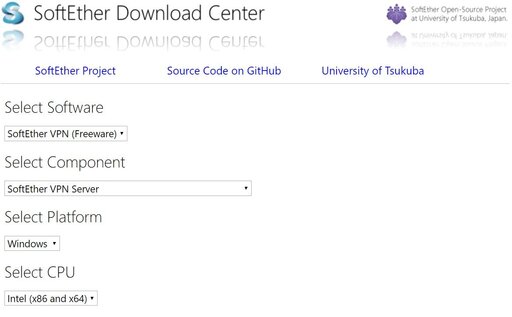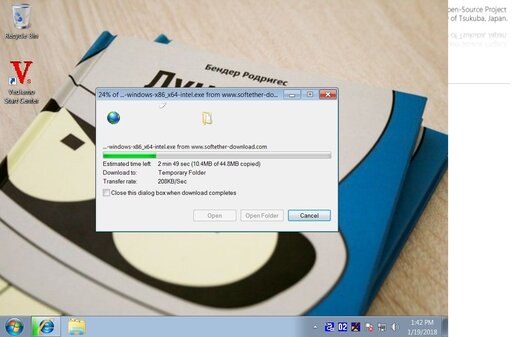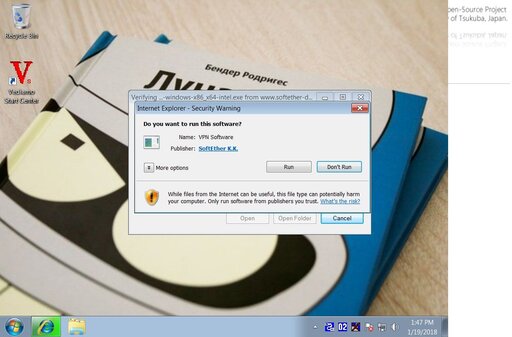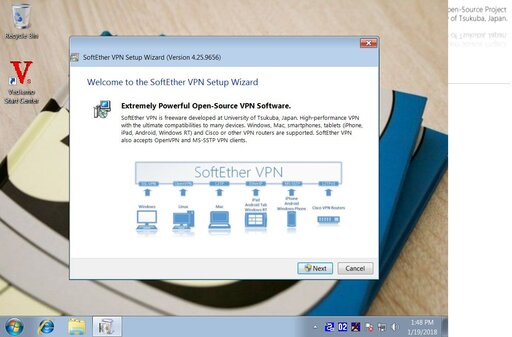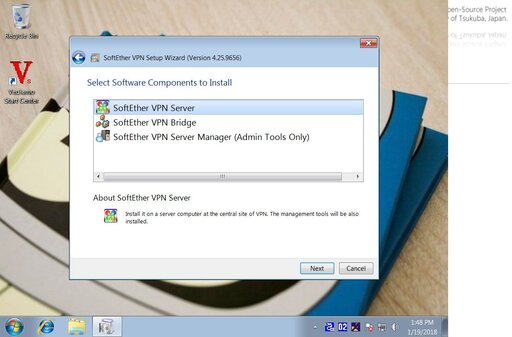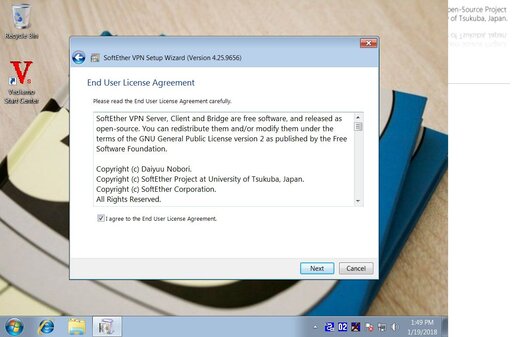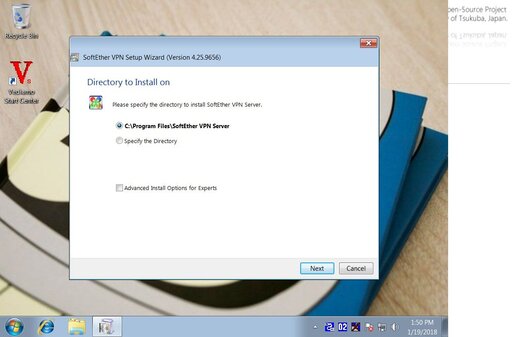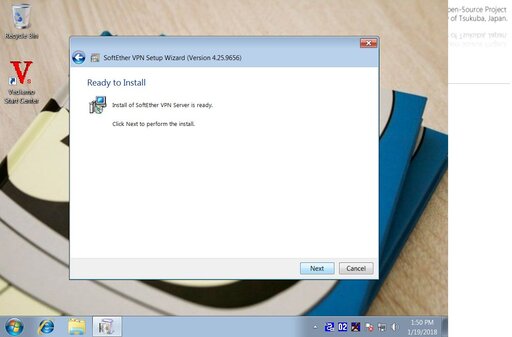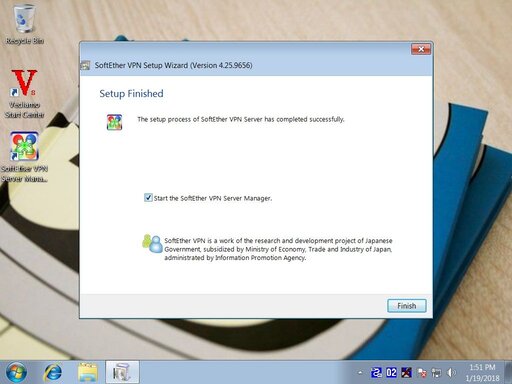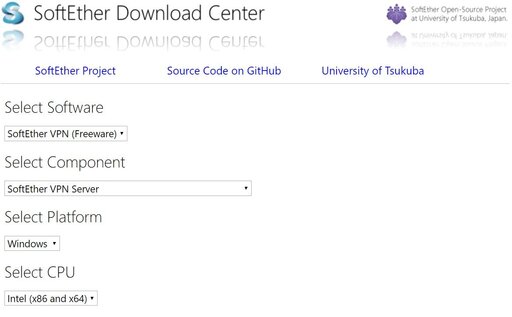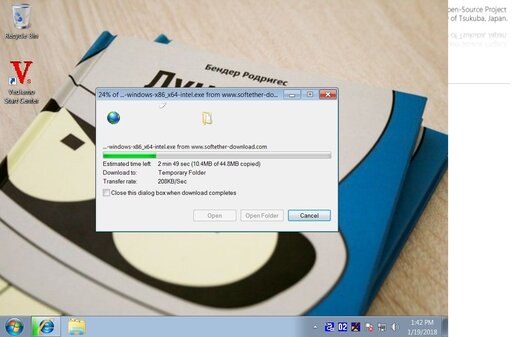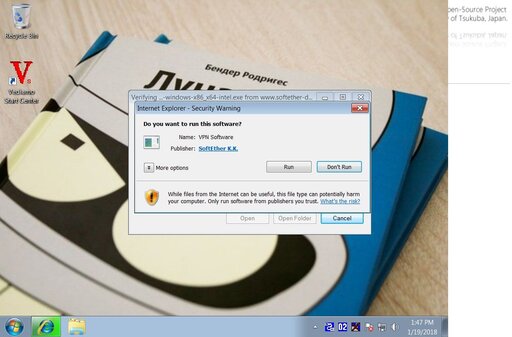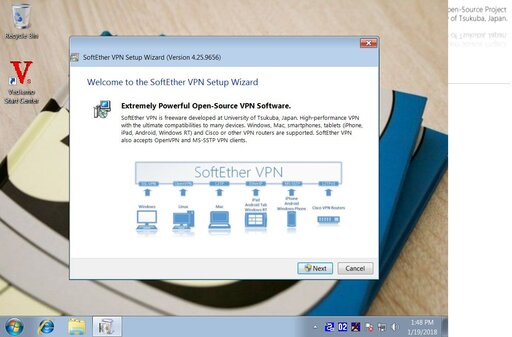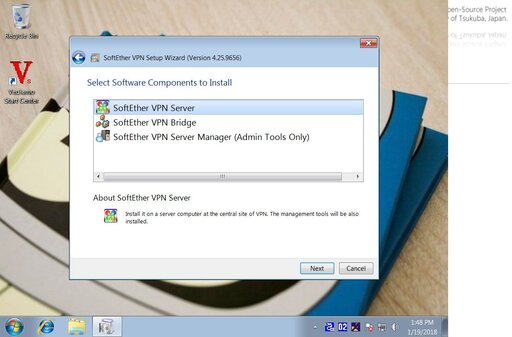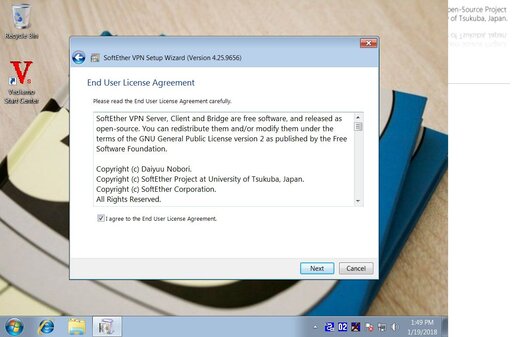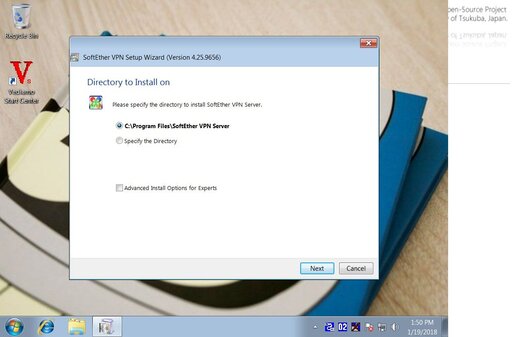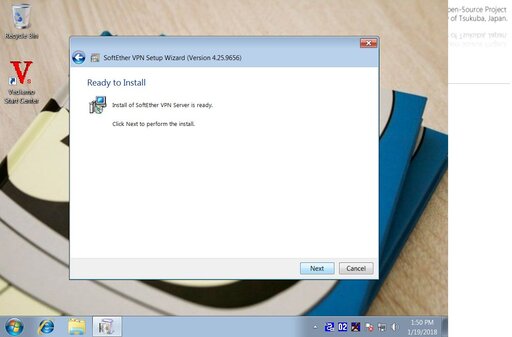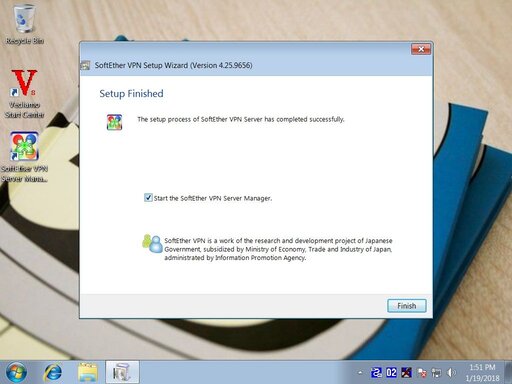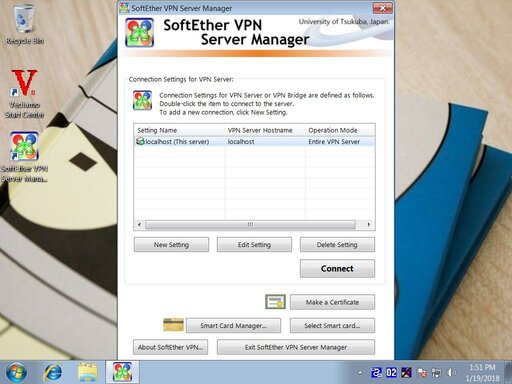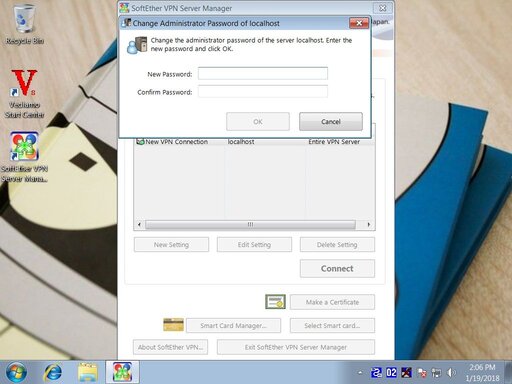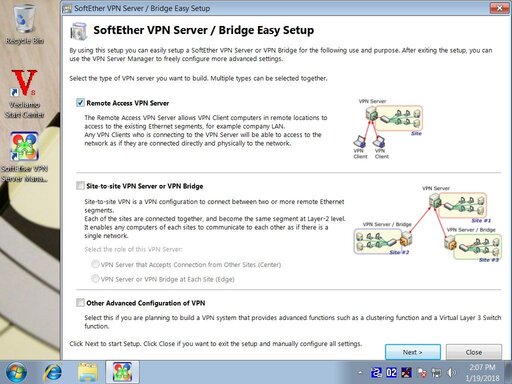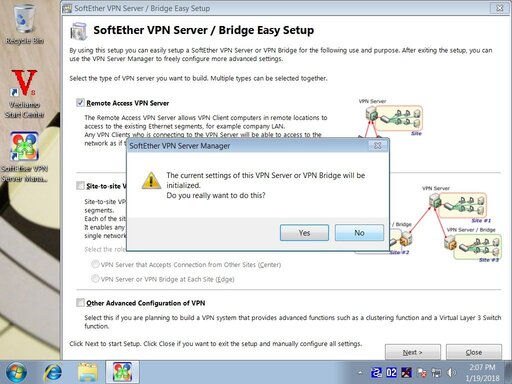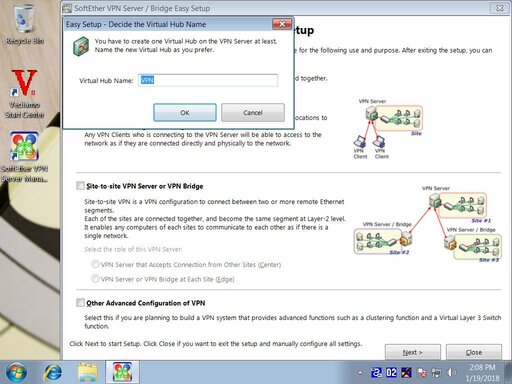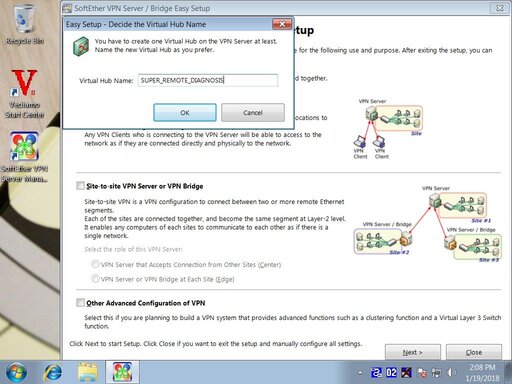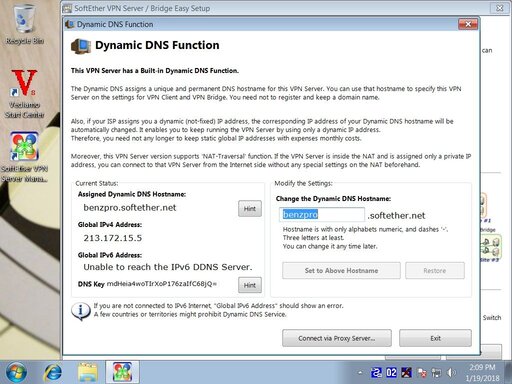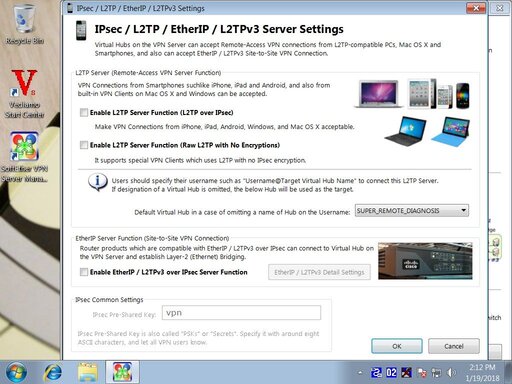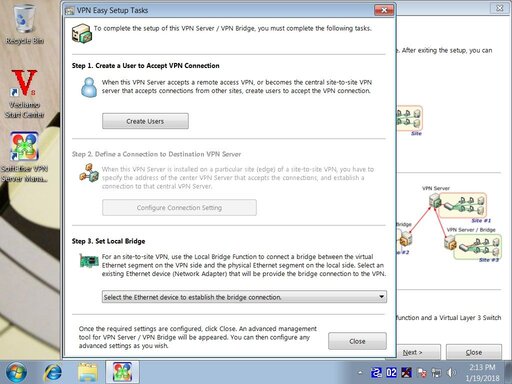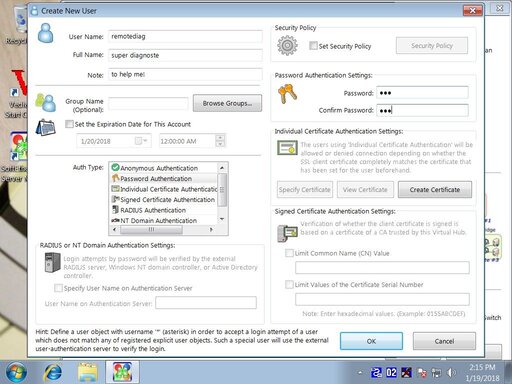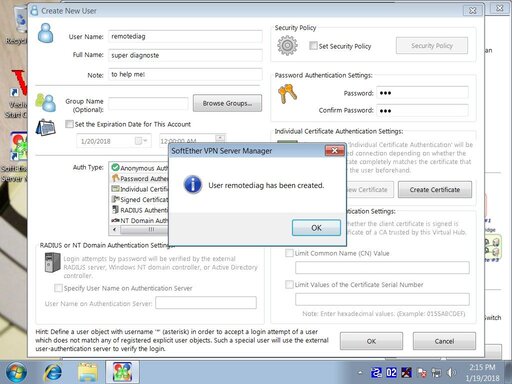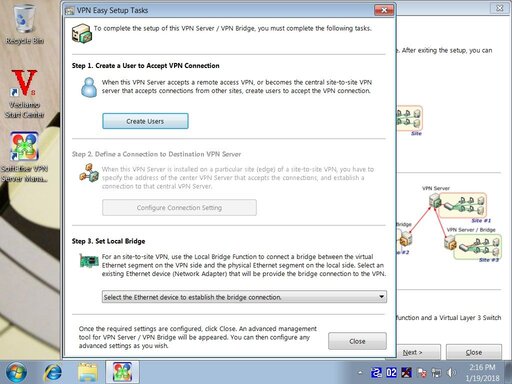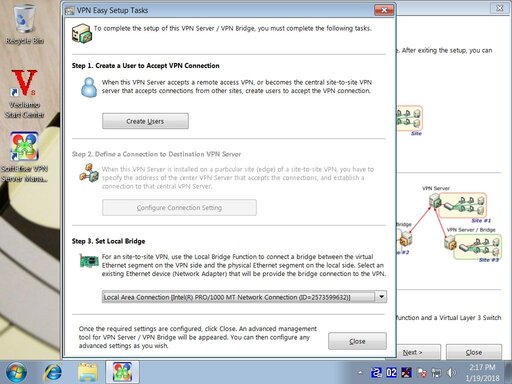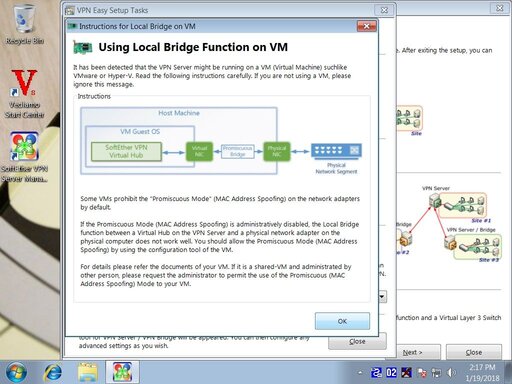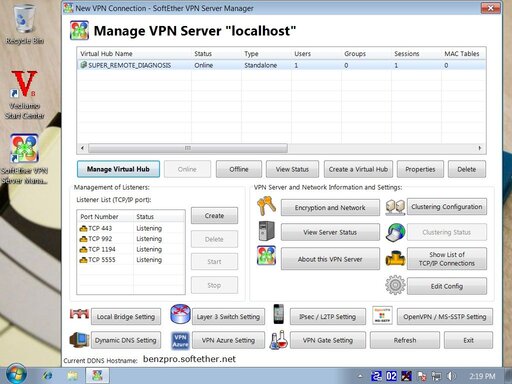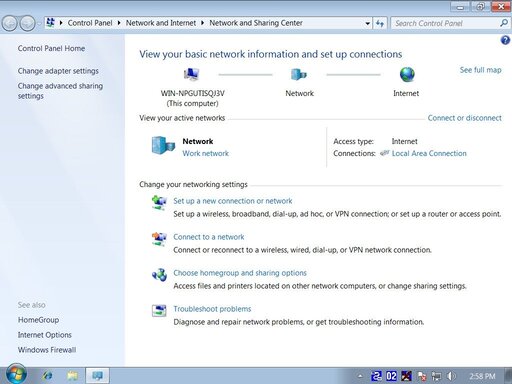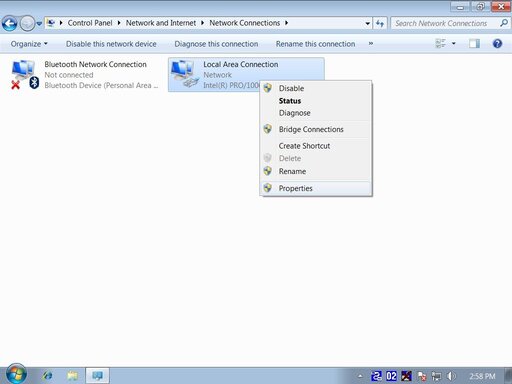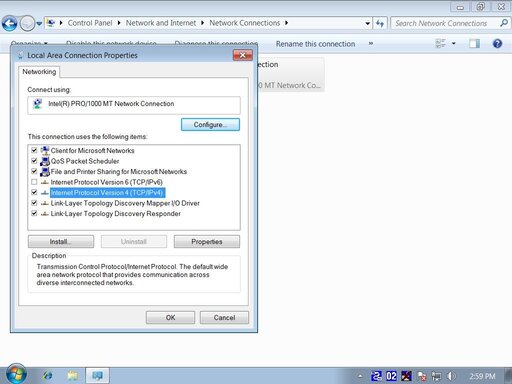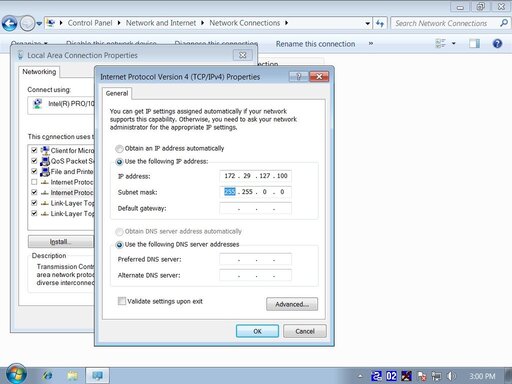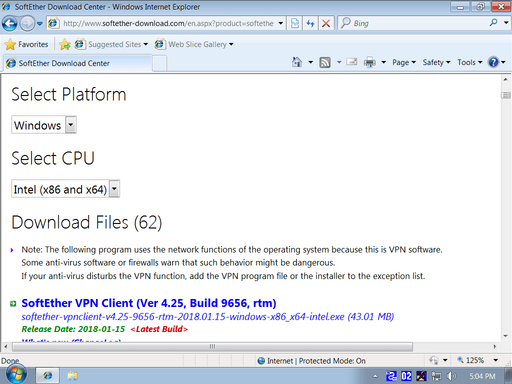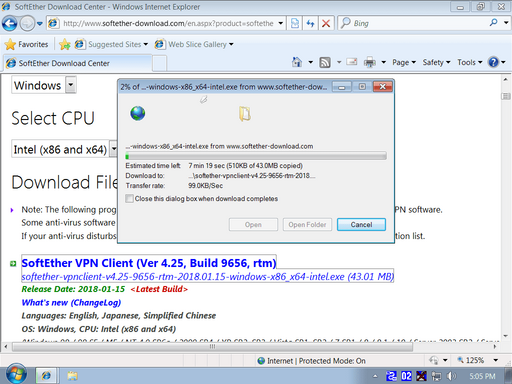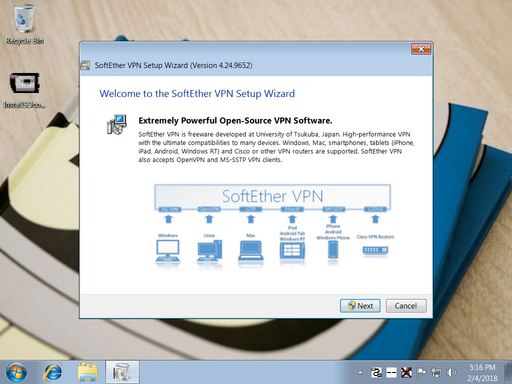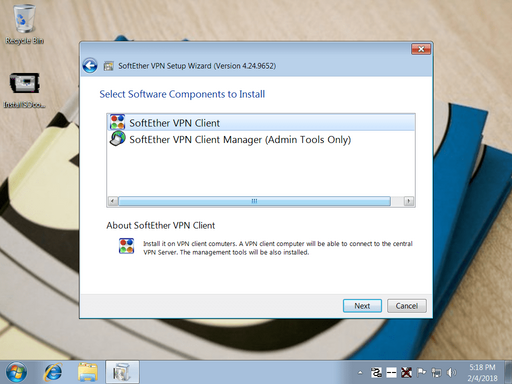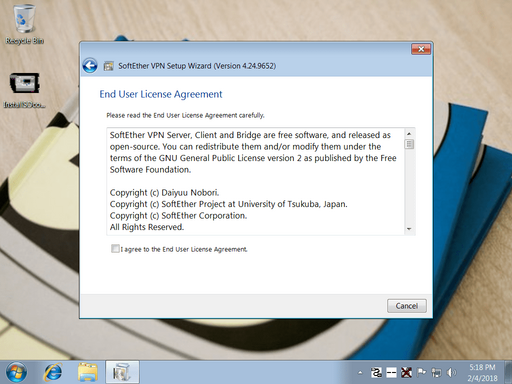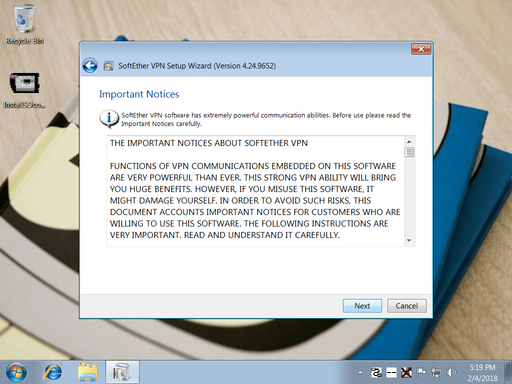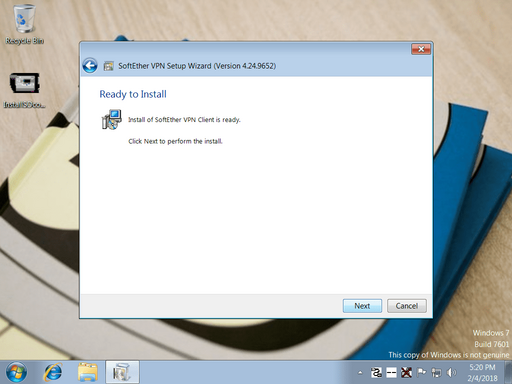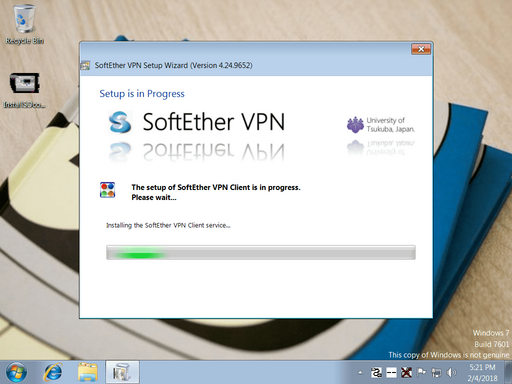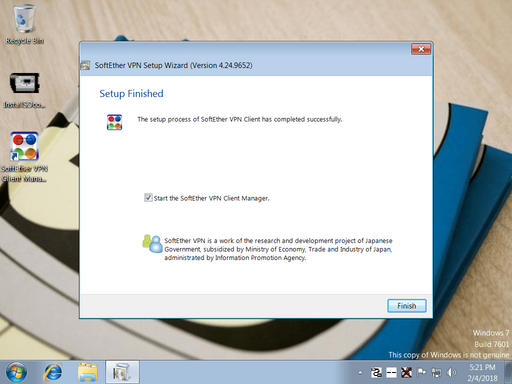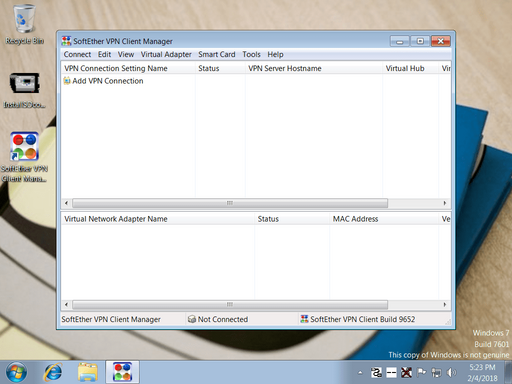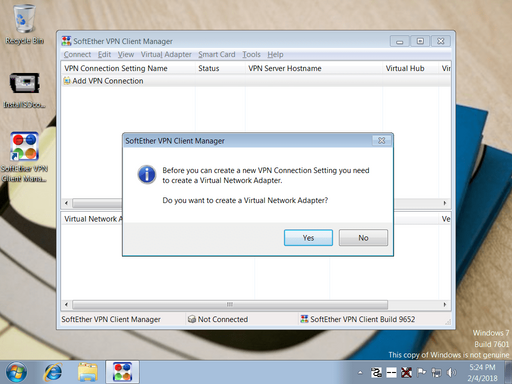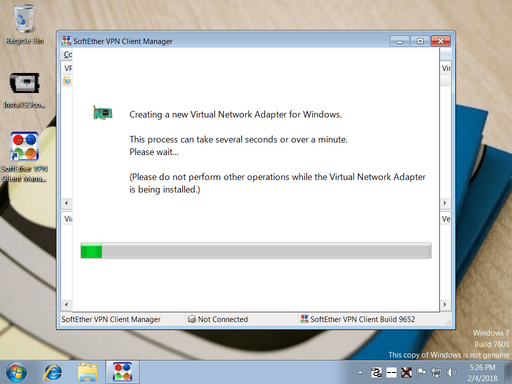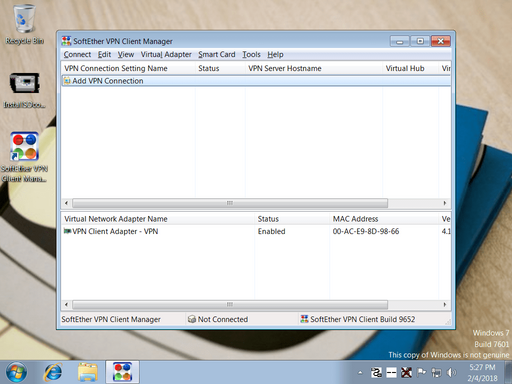Вбиваем имя пользователя
User Name: то имя, которое надо будет сообщить тому, кто удалённо подключается. И задаём пароль. Можно указать примечания по вкусу.
Проверяем , что выбрано как на картинке (Auth Type) , и ничего лишнего нет.
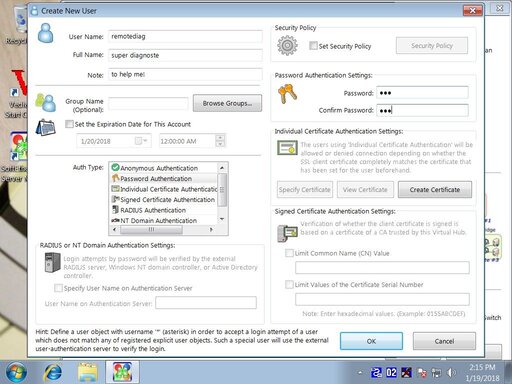
Тыкаем OK, теперь пользователь создан!
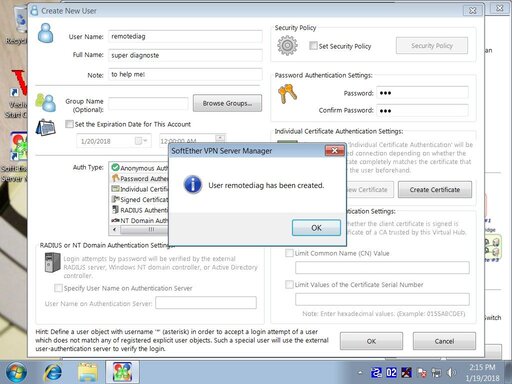
Попадаем в список пользователей, где можно добавлять, удалять и редактировать их.

После этого выбираем сетевой адаптер на который подвязываем соединение. Это должен быть проводной порт куда подключен SDCONNECT
Пункт 3 -
Set Local Bridge
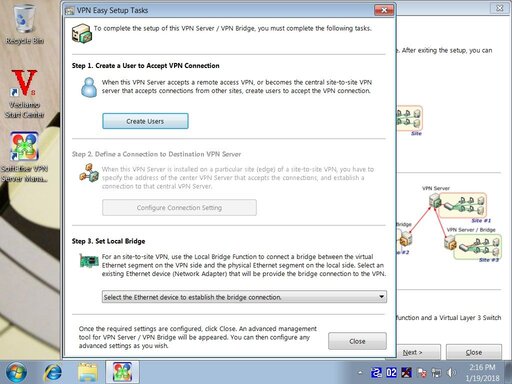
После чего закфываем окно. (кнопка CLOSE)
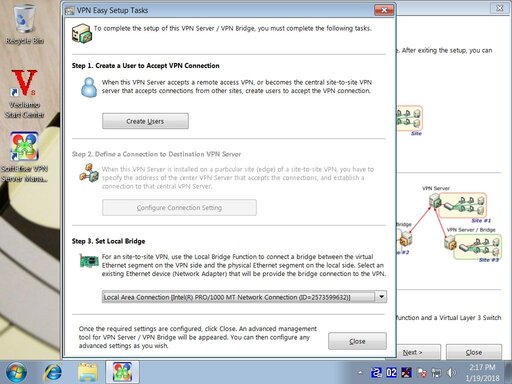
Тут у меня ругнулось, что я его на виртуалке запустил - нам не надо. Ок.
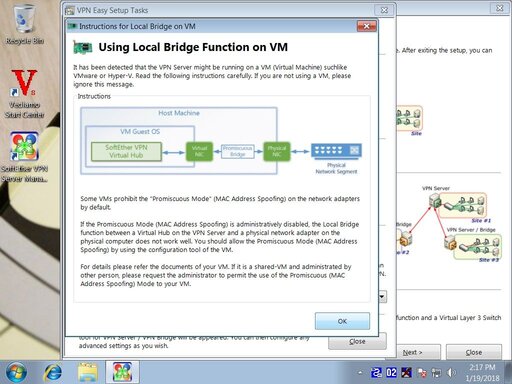
Сервер запущен. Слева видим имя HUB - состояние и параметры. Внизу DDNS hostname - то, что назначили ранее.
имя хаба, имя хоста, имя пользователя и пароль - это всё что нужно для удалённого соединения.
Там-же можно изменить тип VPN на AZURE, в некоторых случаях может лучше работать, надо проверять. Изменяется имя хоста при этом!
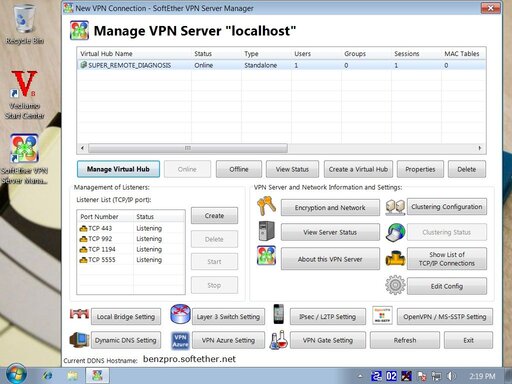
Итак. По итогу что нужно
1.
ПОЛНЫЙ АДРЕС СЕРВЕРА. (внизу слева - DDNS HOSTNAME)
2.
Имя пользователя и
пароль
3.
Название хаба
Из того, что может дополнительно понадобиться в некоторых случаях (NAT)
Прописать проброс портов на роутере для прямого соединения. См. руководство к роутеру.
Как правило для этого надо создать статический адрес для определённого пользователя (компьютера) по MAC адресу, и указать NAT PORT FORWARD для этого адреса. По умолчанию порт
443 (https в основном используется для выхода, поэтому он обычно у клиентов открыт, но на сервере надо включить его для входа.)